Spotify 가장 인기 있는 음악 스트리밍 플랫폼 중 하나로, 수백만 곡의 노래, 플레이리스트, 팟캐스트를 제공합니다. 그러나, Spotify 노래는 DRM(디지털 권리 관리)으로 암호화되어 있으므로 사용자는 온라인에서만 노래를 들을 수 있습니다. Spotify 앱. 에 놀이 Spotify 오프라인, 구독해야합니다. Spotify 프리미엄. 그러나 일단 당신의 Spotify 프리미엄이 취소되면, 구독을 갱신하지 않는 한 이전에 다운로드한 음악에 액세스할 수 없습니다.
좋아하는 트랙을 오프라인에서 무료로 감상하거나 다른 곳으로 전송하고 싶은 경우 MP3 플레이어 또는 백업, 변환 Spotify 에 MP3 실용적인 솔루션입니다. 이 가이드에서는 변환 방법을 보여줍니다. Spotify 노래 MP3 데스크톱 소프트웨어와 온라인 도구를 모두 사용합니다. 시작해 봅시다!
컨텐츠 가이드 1부. 변환 Spotify 노래 MP3 on Win다우즈/맥(안전픽)2부. 변환 Spotify 노래 MP3 배우기3부. 비교: 온라인 변환기 대 DumpMedia파트 4. 자주 묻는 질문 (FAQ)5 부. 마무리하기
변환을 위한 최고의 도구를 찾고 있다면 Spotify 에 MP3, 보세요 DumpMedia Spotify Music Converter. 간단한 사용자 인터페이스로 모든 레벨의 사용자, 특히 초보자가 쉽게 조작할 수 있습니다. 사용자가 다운로드하고 변환할 수 있는 강력한 도구입니다. Spotify 노래, 재생 목록 및 앨범 MP3, FLAC, WAV 및 AAC. 그보다 더 좋은 것은, DumpMedia 필요하지 않습니다 Spotify 프리미엄 사용하려면 계정을 만들어야 합니다.
같지 않은 Spotify 앱 내에서만 오프라인 재생이 가능한 프리미엄 DumpMedia 제한을 제거하여 다음을 수행할 수 있습니다. 계속 다운로드 받다 Spotify 노래 영원히 재생하고 어떤 기기에서든 재생할 수 있습니다. 품질 손실 없이 음악 애호가는 좋아하는 음악을 재생할 수 있습니다. Spotify 언제 어디서나 트랙을 추적합니다. 최소한의 손실로 5배 빠른 속도로 노래를 변환합니다.
이제 멀티미디어 파일을 원하는 형식으로 변환하려면 아래 버튼을 클릭하여 컴퓨터에 다운로드하고 단계별 가이드에 따라 변환하세요. Spotify 에 MP3:
1 단계 다운로드, 설치 및 실행 DumpMedia Spotify Music Converter Mac 또는 Windows. 로그인하세요 Spotify 내장된 계정으로 Spotify 웹 플레이어.
2 단계 노래를 "+" 버튼으로 끌어다 놓으세요.

3 단계 원하는 출력 형식, 출력 품질, 출력 경로를 선택하세요.

4 단계 "변환" 버튼을 클릭하여 변환을 시작하세요. Spotify 음악 파일. 몇 분 동안 기다리십시오. Spotify 에 MP3 완성 됐습니다. 이제 해야 할 일은 로컬 폴더에서 변환된 파일을 확인하는 것뿐입니다.

추가 소프트웨어를 설치하지 않으려면 온라인 Spotify 에 MP3 변환기는 다운로드를 편리하게 하는 방법을 제공합니다 Spotify 데스크톱 프로그램이 필요 없이 노래를 변환할 수 있습니다. 이러한 웹 기반 도구를 사용하면 Spotify 트랙 MP3 브라우저에서 직접. 그러나 온라인 변환기는 일반적으로 변환 속도가 느리거나 오디오 품질이 낮거나 노래 길이가 제한되는 등 몇 가지 제한이 있습니다.
아래는 최고의 무료 온라인 중 일부입니다. Spotify 에 MP3 장단점과 함께하는 변환기
SpotifyDown은 또 다른 웹 기반입니다 Spotify 에 MP3 고속 변환을 제공하는 다운로더입니다. 사용하기 간편하고 괜찮은 오디오 품질을 제공합니다.
사용 방법 :
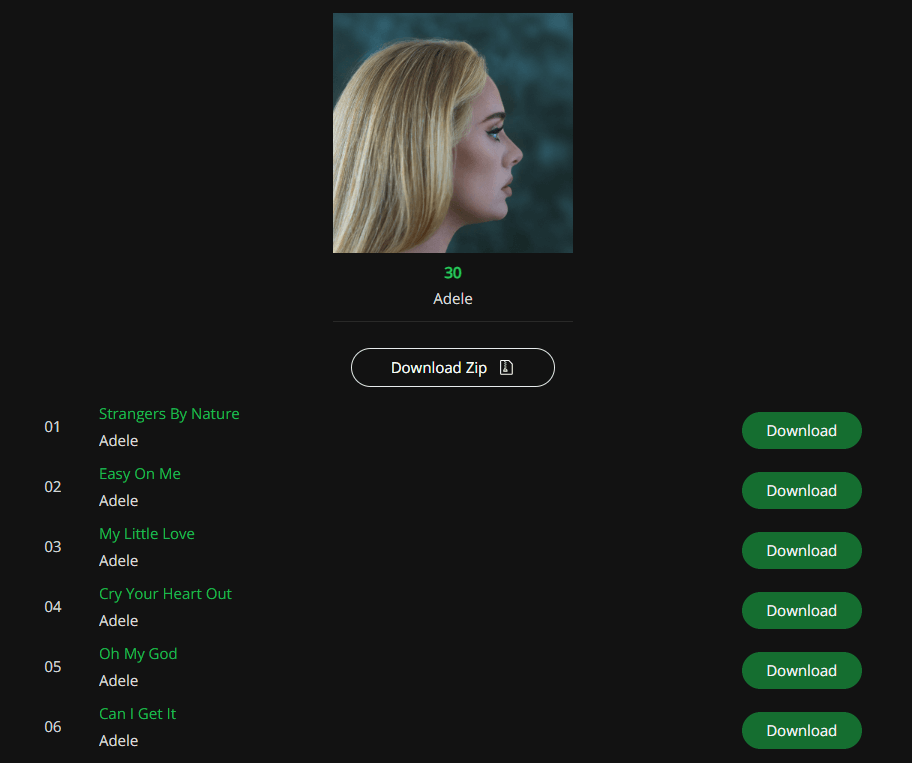
SpotMate 무료 Spotify 사용자가 트랙, 재생 목록 및 앨범을 다운로드할 수 있는 노래 다운로더 Spotify in MP3 형식.
사용 방법 :
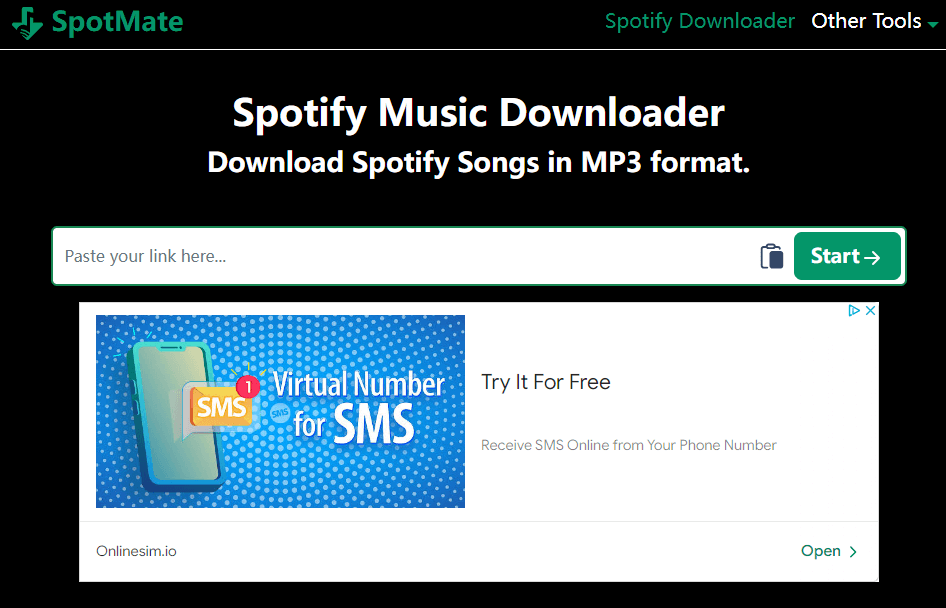
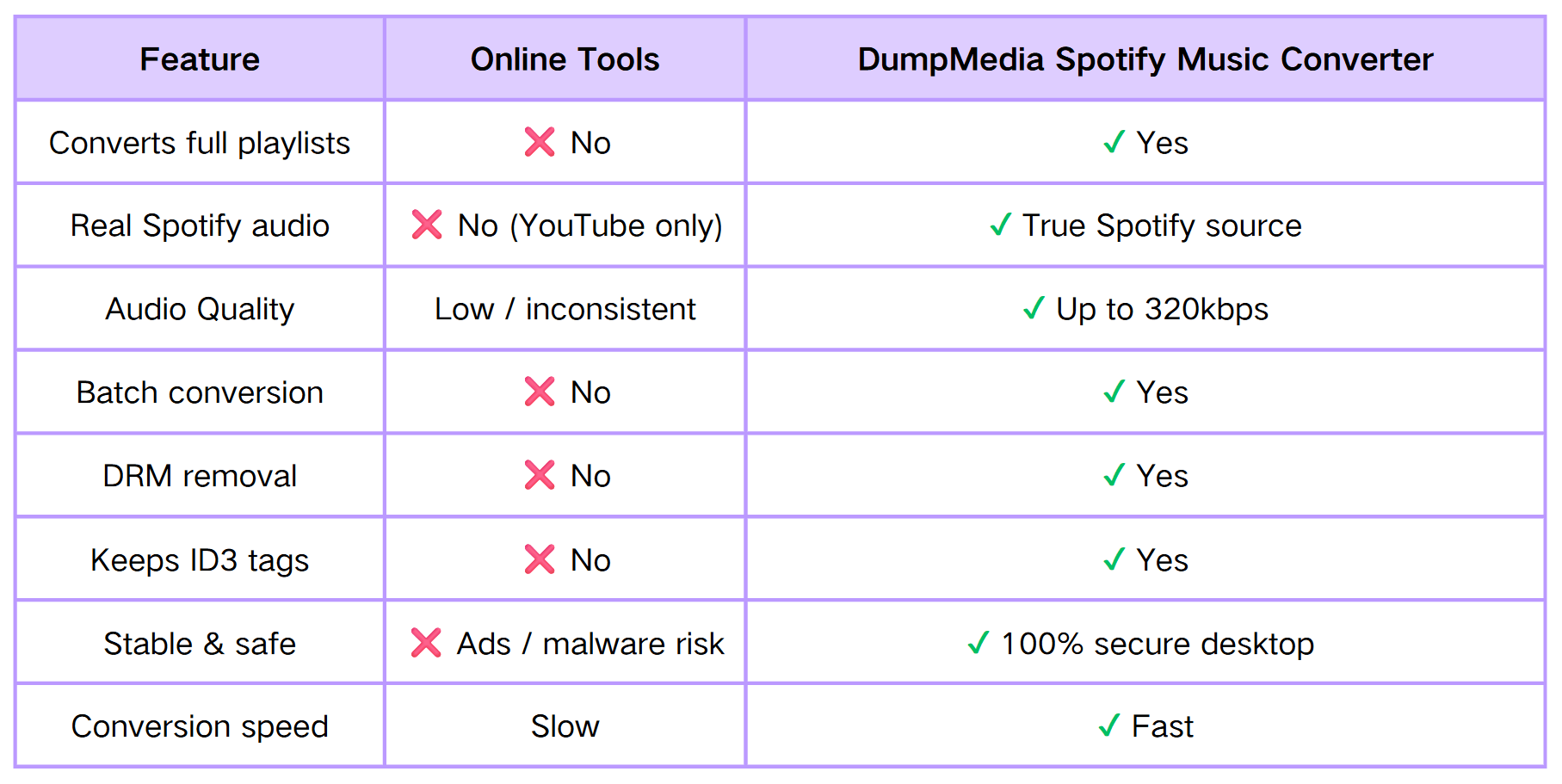
변환 중 Spotify 에 MP3 개인적인 용도(오프라인 청취 등)로는 어떤 경우에는 허용될 수 있지만, 변환된 파일을 재배포하거나 공유하는 것은 위법입니다. Spotify의 서비스 약관. Spotify 콘텐츠는 DRM(디지털 권리 관리)으로 보호되며 허가 없이 DRM을 제거하면 일부 국가의 저작권법을 위반할 수도 있습니다. 사용하기 전에 항상 해당 지역의 저작권법을 확인하세요. Spotify 에 MP3 변환기.
네! 많아요 Spotify 변환기는 무료 계정으로 작동하여 사용자가 다운로드하고 변환할 수 있습니다. Spotify 프리미엄 구독 없이 노래를 사용할 수 있습니다. 그러나 무료 계정에는 광고가 포함되어 있으며 일부 온라인 도구는 특정 노래를 지원하지 않을 수 있습니다. 데스크톱 변환기 사용 DumpMedia Spotify Music Converter 무료로도 더 나은 결과를 보장합니다 Spotify 계정입니다.
사용하는 도구에 따라 다릅니다. 전문가용 소프트웨어와 같은 DumpMedia 비트 전송률 설정을 조정할 수 있습니다(예: 320kbps MP3) 고품질 오디오를 보존합니다. 그러나 온라인 도구는 파일을 압축하여 약간의 품질 손실을 초래할 수 있습니다.
변환 중 Spotify 에 MP3 좋아하는 음악을 오프라인에서 감상하고, 어떤 기기로든 노래를 전송하고, 취소 후에도 플레이리스트를 유지할 수 있습니다. Spotify 프리미엄. 고품질 변환을 위한 데스크톱 솔루션을 선호하든 빠른 다운로드를 위한 무료 온라인 도구를 선호하든, 이 가이드는 귀하의 필요에 맞는 여러 옵션을 제공합니다. 무제한 고품질 다운로드를 원하시면 다음을 선택하세요. DumpMedia Spotify Music Converter.
